MathType中显示空格个数的方法
 岛市老八 发布于2020-07-14 阅读(0)
岛市老八 发布于2020-07-14 阅读(0)
扫一扫,手机访问
在Word文档中的数学公式为了整个版面的美观与简洁,少不了空格的输入,但是在输入空格时我们往往不知道究竟输了多少空格,只能估摸大概。那么MathType能不能看到输入空格的个数呢?答案是能。下面就来介绍MathType显示空格个数的方法。
具体操作方法如下:
1.打开MathType公式编辑器软件,可以点击桌面上的MathType应用程序图标找开,也可以从Word的加载菜单中打开,根据自己的习惯选择即可。
2.在MathType菜单栏中,选择“预置”——“工作区预置”。

在MathType菜单中选择“预置”——“工作区预置”
3.进入工作区预置后,会弹出一个“工作区预置”的对话框,在这个对话框的下部,有一个“颜色”功能,我们看到在“空格”这一栏中,颜色是白色,点击“空格”后面的“更改”按钮。
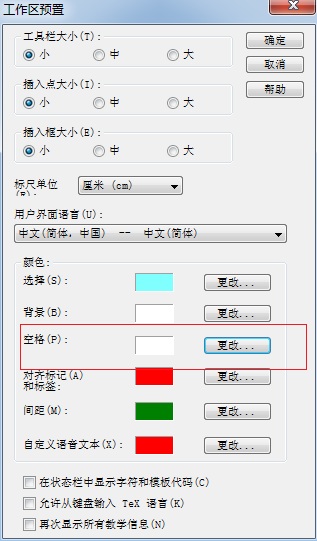
更改“空格”的颜色
4.在颜色面板中选择除了白色以外的颜色,比如红色,点击“确定”。
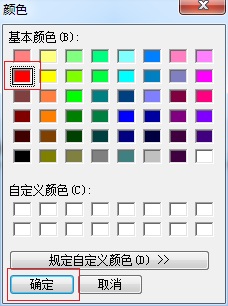
选择除白色以外的颜色
5.回到“工作区预置”对话框,我们会看到“空格”的颜色变成了我们所选择的红色,再点击“确定”。
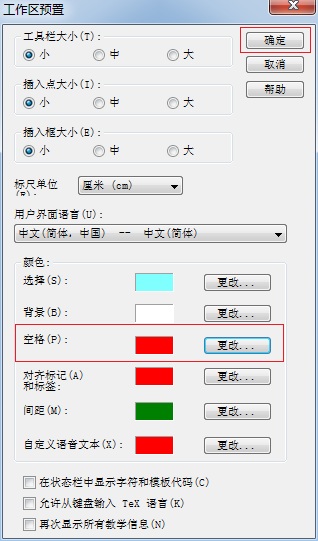
空格的颜色已经更改
6.在MathType工作区域中输入空格,会看到有相应的颜色出现。从光标颜色就可以知道究竟输入了几个空格。
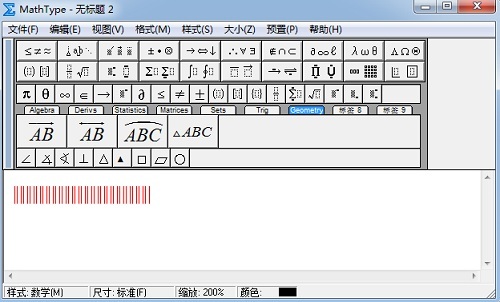
输入空格后可以看到输入空格的个数
以上内容向大家介绍了MathType显示空格个数的方法,操作其实很简单,只是将空格的颜色更改成了比较明显的颜色,默认是白色,与工作区域的颜色是一样的,所以分辨不出来
产品推荐
-

售后无忧
立即购买>- MathType 7 简体中文【电子版 + Win】
-
¥398.00
office旗舰店
-

售后无忧
立即购买>- MathType 7 简体中文【电子版 + Mac】
-
¥398.00
office旗舰店
-
 正版软件
正版软件
- 极其详尽的Linux静态IP设置教程
- 在Linux系统中设置静态IP地址是确保网络连接稳定和可靠的关键步骤。以下提供了一个详细的教程,指导您如何在Linux系统上设置静态IP地址。步骤1:确定网络接口首先,确定您要设置静态IP地址的网络接口名称。您可以使用以下命令查看系统上可用的网络接口:ifconfig-a或者ipaddrshow记下您要设置的网络接口的名称,例如”eth0″或”ens33″。步骤2:编辑网络配置文件打开网络配置文件以编辑网络设置。在大多数Linux发行版中,网络配置文件位于&
- 16分钟前 Linux ip 网络接口 0
-
 正版软件
正版软件
- 深入解析Nexus的Maven私服仓库配置
- Maven私服仓库是专门用于存储和共享Java项目依赖的工具,Nexus是一个备受推崇的Maven私服仓库管理工具。下面将详细介绍如何配置Nexus作为Maven私服仓库:下载和安装Nexus:访问SonatypeNexus官方网站()。下载适用于你的操作系统的NexusRepositoryManagerOSS版本。按照官方文档中的指导安装Nexus。启动Nexus:打开终端或命令提示符。进入Nexus安装目录。执行以下命令启动Nexus服务:./bin/nexusstart等待一段时间,直到Nexus启
- 36分钟前 maven Nexus 私服 0
-
 正版软件
正版软件
- Linux驱动子系统简介及常见组件
- Linux是一种免费使用和自由传播的类UNIX操作系统,更是一个基于POSIX的多用户、多任务、支持多线程和多CPU的操作系统。那么Linux中驱动子系统有哪些?以下是具体内容介绍。Linux驱动子系统是Linux内核中扮演关键角色的组成部分,主要用于协调硬件设备和操作系统之间的通信。常见的Linux驱动子系统包括输入子系统、网络子系统、USB子系统和文件系统。每个子系统都承担着特定的功能和责任,确保硬件设备与操作系统之间的无缝交互。输入子系统负责处理键盘、鼠标等输入设备,网络子系统管理网络连接和数据
- 51分钟前 Linux 设备 子系统 0
-
 正版软件
正版软件
- Ubuntu 22.04 Linux 内核安装指南
- 在Ubuntu22.04上安装Linux内核可以按照以下步骤进行操作:更新系统:首先,确保你的Ubuntu系统是最新的,执行以下命令更新系统软件包:sudoaptupdatesudoaptupgrade下载内核文件:访问Linux内核官方网站()下载所需的内核版本。选择一个稳定版本并下载源代码文件(以.tar.gz或.tar.xz为扩展名),例如:wget解压文件:使用以下命令解压下载的内核源代码文件:tar-xflinux-5.14.tar.xz安装构建依赖:安装构建内核所需的工具和依赖项。执行以下命令
- 1小时前 22:30 Linux tar 内核 0
-
 正版软件
正版软件
- Linux系统上使用FreeFileSync文件同步工具的安装步骤
- 在Linux系统上安装文件同步工具FreeFileSync可以通过以下步骤进行:访问FreeFileSync官方网站:在浏览器中打开FreeFileSync的官方网站,网址为。下载FreeFileSync:在官方网站的首页上,你可以找到Linux版本的下载链接。根据你的系统架构(32位或64位)选择对应的下载链接。选择下载方式:FreeFileSync提供可执行文件(AppImage)和压缩包两种下载方式。你可以根据个人喜好选择其中一种方式。下载文件:点击下载链接开始下载FreeFileSync安装文件。
- 1小时前 22:14 下载 安装文件 0
最新发布
-
 1
1
- KeyShot支持的文件格式一览
- 1792天前
-
 2
2
- 优动漫PAINT试用版和完整版区别介绍
- 1832天前
-
 3
3
- CDR高版本转换为低版本
- 1977天前
-
 4
4
- 优动漫导入ps图层的方法教程
- 1832天前
-
 5
5
- ZBrush雕刻衣服以及调整方法教程
- 1828天前
-
 6
6
- 修改Xshell默认存储路径的方法教程
- 1843天前
-
 7
7
- Overture设置一个音轨两个声部的操作教程
- 1821天前
-
 8
8
- CorelDRAW添加移动和关闭调色板操作方法
- 1870天前
-
 9
9
- PhotoZoom Pro功能和系统要求简介
- 1997天前
相关推荐
热门关注
-

- MathType 7 简体中文
- ¥398.00-¥688.00
-

- MathType 7 简体中文
- ¥398.00-¥688.00